Aan de slag met Facebook Home


Facebook Home, Facebooks “nieuwe thuis op Android”, is vanaf nu ook bij ons beschikbaar in de Google Play Store. Ten minste toch op een aantal geselecteerde toestellen: de Samsung Galaxy S III, de Samsung Galaxy Note II, de HTC One X, de HTC One X+, en binnenkort ook de Samsung Galaxy S IV en HTC One.
Wij gingen met de softwareschil van het sociale netwerk aan de slag.
Cover Feed
Facebook Home wordt gedomineerd door de Cover Feed, die het ontgrendelscherm en het startscherm van je Androidtoestel vervangt door een visueel aantrekkelijke weergave van je Facebook nieuwsoverzicht.
[related_article id=”160734″]
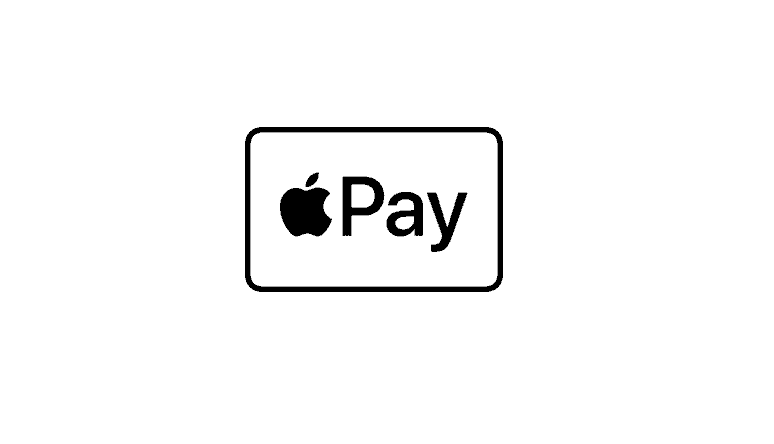
Van zodra je het scherm aanzet, beginnen de updates van je Facebookvrienden voorbij te rollen. De nadruk ligt daarbij vooral op schermvullende foto’s en de mogelijkheid om onmiddellijk te reageren of te vind-ik-leuken. Nieuwe meldingen verschijnen als popups over de feed.
Onderaan het scherm – waar je normaal het vertrouwde dock verwacht – vind je nu centraal je eigen profielfoto. Een druk daarop roept een menu op met drie items: ‘Messenger’, ‘Apps’ en ‘Laatst geopend’. Je schuift je profielfoto simpelweg in de richting van het item dat je wil openen.
‘Messenger’ opent Facebooks berichtendienst en ‘Laatst geopend’ opent je laatst gebruikte applicatie, dat is allemaal erg rechttoe rechtaan. Over ‘Apps’ valt wat meer te zeggen. Dat opent namelijk het applicatiemenu, dat ook door Facebook van een facelift werd voorzien.
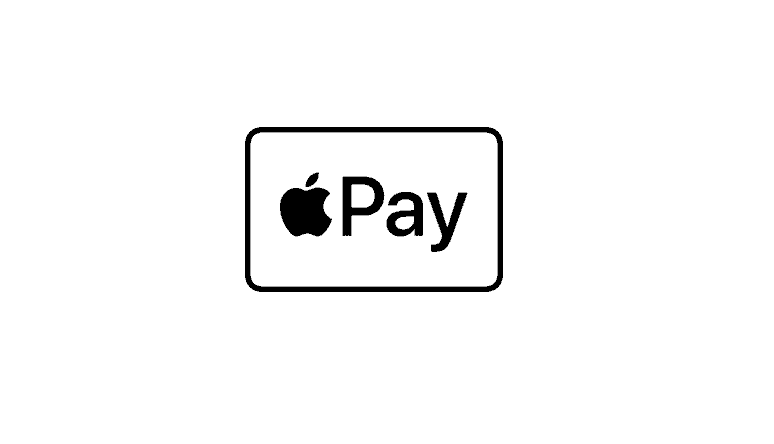
Facebooks applicatiemenu biedt vijf schermen waar je telkens 16 apps op kwijt kunt. Dat is normaal gezien plaats genoeg voor al je favoriete apps. Widgets kan je er jammer genoeg niet op kwijt, die zal je dus moeten missen als je Facebook Home gebruikt. In het applicatiemenu vind je, naast apps, wel nog sneltoetsen om een bericht of foto op Facebook te delen.
Veeg je in het applicatiemenu helemaal naar links dan krijg je een volledige lijst van al je apps, waar je door kan scrollen. Het is wel jammer dat Facebook hier niet aan een zoekfunctie heeft gedacht om specifieke apps sneller terug te vinden.
Scroll je in deze lijst met applicaties helemaal naar onder, dan stoot je op de knop ‘Meer…’. Een druk daarop brengt je terug naar je oude, vertrouwde Androidomgeving. Wanneer je Facebook Home installeert, gebruik je dus eigenlijk twee startomgevingen naast elkaar. Je kan altijd makkelijk tussen de twee wisselen.
Chat Heads
Chat Heads werd aangekondigd als onderdeel van Facebook Home, maar hoort eigenlijk gewoon bij de Facebook Messenger-app. In tegenstelling tot de Cover Feed, zijn de Chat Heads dus ook terug te vinden op toestellen die Facebook Home (nog) niet ondersteunen.
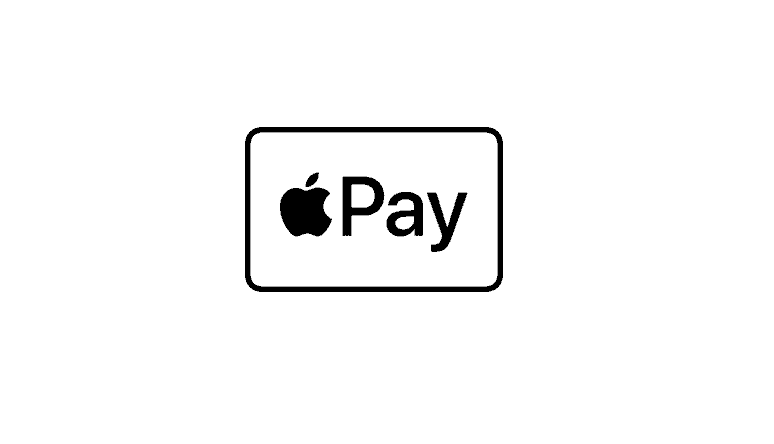
Staat de Facebook Messenger-app op je (Android)smartphone geïnstalleerd, dan zal je ondertussen al wel met de Chat Heads bekend zijn. Wanneer iemand je een bericht stuurt via Facebook Messenger, verschijnt zijn of haar profielfoto in een bolletje (een ‘Chat Head’) langs de rand van je scherm, over de applicatie die op dat moment open staat.
Druk je op die Chat Head, dan opent het gesprek in een popup. Je moet dus niet langer uit je huidige app gaan en wisselen naar de Facebook Messenger-app om te reageren op nieuwe berichten. Erg handig, zeker omdat je tegenwoordig ook je sms’jes door Facebook Messenger kan laten verwerken.
Privacy?
Het moet gezegd, Facebook Home ziet er erg leuk uit. Toch zijn er ook een paar kanttekeningen te maken, meer bepaald in verband met privacy.
Zoals eerder werd aangehaald beslaat de Cover Feed zowel je thuisscherm als je ontgrendelscherm. Dat laatste betekent dat iedereen die je telefoon in handen krijgt de laatste updates van je vrienden kan bekijken, zonder dat ze je toestel eerst moeten ontgrendelen.
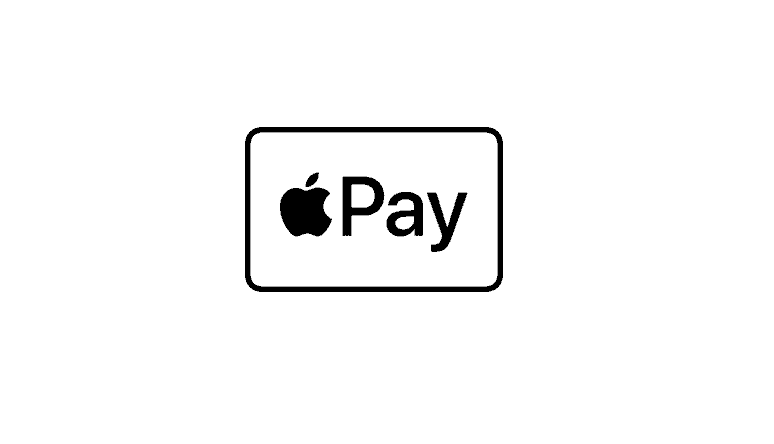
Bovendien kunnen ze ook in jouw naam updates van je vrienden vind-ik-leuken of er op reageren. Dat zou dus wel eens gênante gevolgen kunnen hebben als je toestel in de verkeerde handen terechtkomt. Op nieuwe Messenger-berichten reageren gaat niet zonder de telefoon te ontgrendelen.
Gelukkig vonden we na een snelle blik in de instellingen de optie ‘Home weergeven wanneer scherm wordt ingeschakeld’. Als je die instelling uitschakelt, verschijnt de Cover Feed niet langer op je ontgrendelscherm en moet je sowieso eerst je toestel ontgrendelen. Ben je van plan om Facebook Home te gebruiken, dan doe je er dus best aan om dit uit te schakelen.
Conclusie
Gebruik je je smartphone vooral om te Facebooken, dan biedt Home zeker een meerwaarde op je toestel. Het ziet er visueel erg aantrekkelijk uit en je hebt al de belangrijkste functies meteen bij de hand, zonder eerst een app te moeten openen. Bovendien zullen de mogelijkheden van Home in de toekomst vast nog worden uitgebreid.
Maar Facebook Home is wel minder flexibel dan het standaard thuisscherm. Je kan niet langer gebruik maken van widgets en het organiseren en terugvinden van apps is minder evident. Facebook lost dat deels op door ook je standaard thuisscherm nog beschikbaar te houden, maar dat kost je wel telkens een paar stappen extra.
Facebook Home, Facebooks “nieuwe thuis op Android”, is vanaf nu ook bij ons beschikbaar in de Google Play Store. Ten minste toch op een aantal geselecteerde toestellen: de Samsung Galaxy S III, de Samsung Galaxy Note II, de HTC One X, de HTC One X+, en binnenkort ook de Samsung Galaxy S IV en HTC One.
Wij gingen met de softwareschil van het sociale netwerk aan de slag.
Cover Feed
Facebook Home wordt gedomineerd door de Cover Feed, die het ontgrendelscherm en het startscherm van je Androidtoestel vervangt door een visueel aantrekkelijke weergave van je Facebook nieuwsoverzicht.
[related_article id=”160734″]
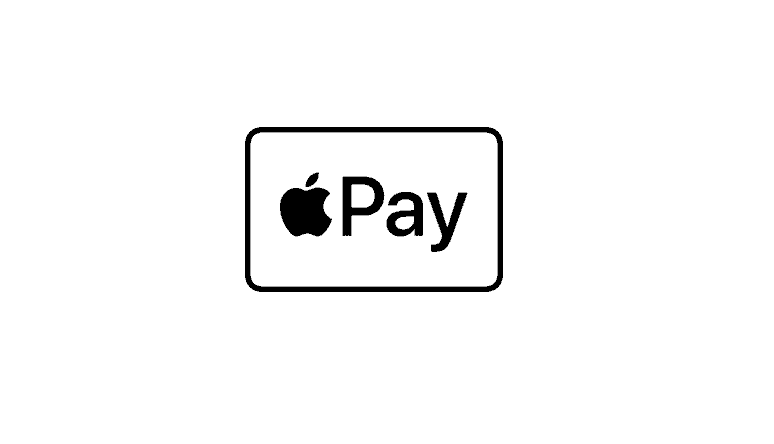
Van zodra je het scherm aanzet, beginnen de updates van je Facebookvrienden voorbij te rollen. De nadruk ligt daarbij vooral op schermvullende foto’s en de mogelijkheid om onmiddellijk te reageren of te vind-ik-leuken. Nieuwe meldingen verschijnen als popups over de feed.
Onderaan het scherm – waar je normaal het vertrouwde dock verwacht – vind je nu centraal je eigen profielfoto. Een druk daarop roept een menu op met drie items: ‘Messenger’, ‘Apps’ en ‘Laatst geopend’. Je schuift je profielfoto simpelweg in de richting van het item dat je wil openen.
‘Messenger’ opent Facebooks berichtendienst en ‘Laatst geopend’ opent je laatst gebruikte applicatie, dat is allemaal erg rechttoe rechtaan. Over ‘Apps’ valt wat meer te zeggen. Dat opent namelijk het applicatiemenu, dat ook door Facebook van een facelift werd voorzien.
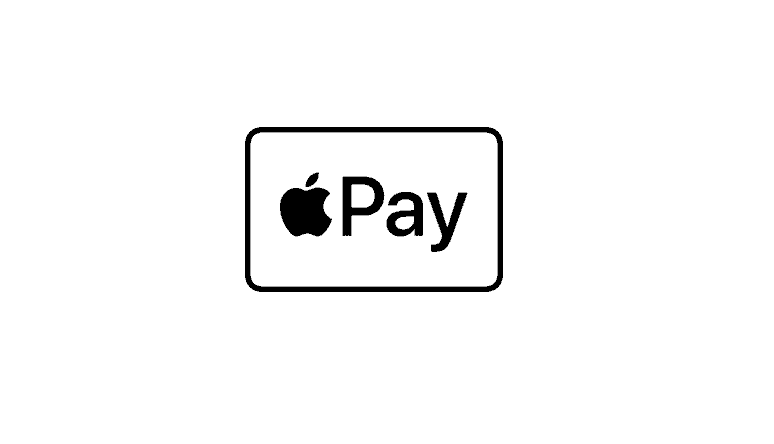
Facebooks applicatiemenu biedt vijf schermen waar je telkens 16 apps op kwijt kunt. Dat is normaal gezien plaats genoeg voor al je favoriete apps. Widgets kan je er jammer genoeg niet op kwijt, die zal je dus moeten missen als je Facebook Home gebruikt. In het applicatiemenu vind je, naast apps, wel nog sneltoetsen om een bericht of foto op Facebook te delen.
Veeg je in het applicatiemenu helemaal naar links dan krijg je een volledige lijst van al je apps, waar je door kan scrollen. Het is wel jammer dat Facebook hier niet aan een zoekfunctie heeft gedacht om specifieke apps sneller terug te vinden.
Scroll je in deze lijst met applicaties helemaal naar onder, dan stoot je op de knop ‘Meer…’. Een druk daarop brengt je terug naar je oude, vertrouwde Androidomgeving. Wanneer je Facebook Home installeert, gebruik je dus eigenlijk twee startomgevingen naast elkaar. Je kan altijd makkelijk tussen de twee wisselen.
Chat Heads
Chat Heads werd aangekondigd als onderdeel van Facebook Home, maar hoort eigenlijk gewoon bij de Facebook Messenger-app. In tegenstelling tot de Cover Feed, zijn de Chat Heads dus ook terug te vinden op toestellen die Facebook Home (nog) niet ondersteunen.
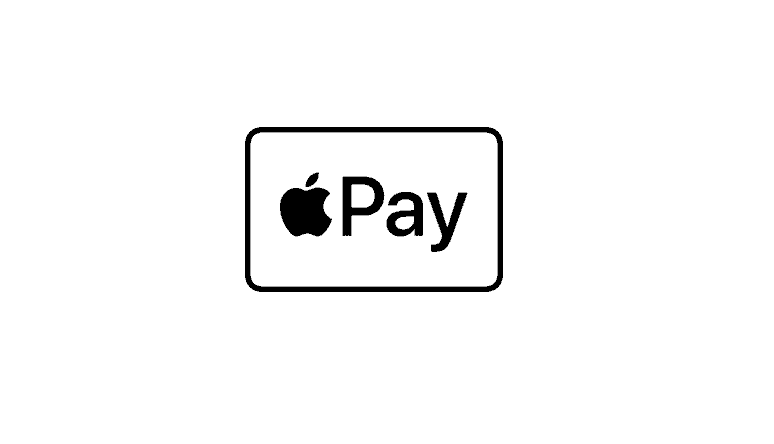
Staat de Facebook Messenger-app op je (Android)smartphone geïnstalleerd, dan zal je ondertussen al wel met de Chat Heads bekend zijn. Wanneer iemand je een bericht stuurt via Facebook Messenger, verschijnt zijn of haar profielfoto in een bolletje (een ‘Chat Head’) langs de rand van je scherm, over de applicatie die op dat moment open staat.
Druk je op die Chat Head, dan opent het gesprek in een popup. Je moet dus niet langer uit je huidige app gaan en wisselen naar de Facebook Messenger-app om te reageren op nieuwe berichten. Erg handig, zeker omdat je tegenwoordig ook je sms’jes door Facebook Messenger kan laten verwerken.
Privacy?
Het moet gezegd, Facebook Home ziet er erg leuk uit. Toch zijn er ook een paar kanttekeningen te maken, meer bepaald in verband met privacy.
Zoals eerder werd aangehaald beslaat de Cover Feed zowel je thuisscherm als je ontgrendelscherm. Dat laatste betekent dat iedereen die je telefoon in handen krijgt de laatste updates van je vrienden kan bekijken, zonder dat ze je toestel eerst moeten ontgrendelen.
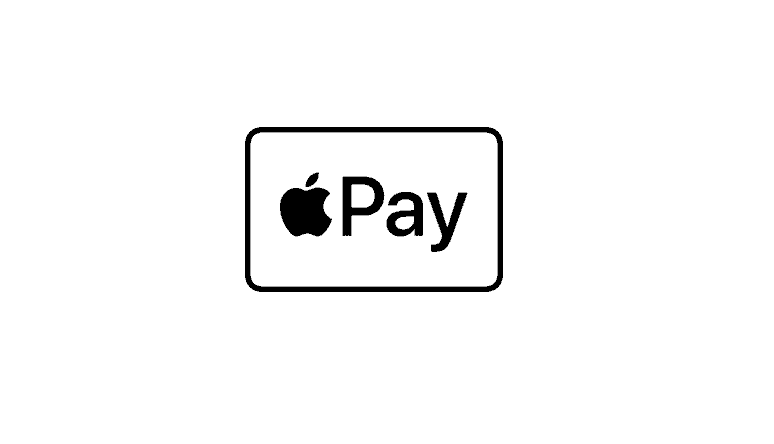
Bovendien kunnen ze ook in jouw naam updates van je vrienden vind-ik-leuken of er op reageren. Dat zou dus wel eens gênante gevolgen kunnen hebben als je toestel in de verkeerde handen terechtkomt. Op nieuwe Messenger-berichten reageren gaat niet zonder de telefoon te ontgrendelen.
Gelukkig vonden we na een snelle blik in de instellingen de optie ‘Home weergeven wanneer scherm wordt ingeschakeld’. Als je die instelling uitschakelt, verschijnt de Cover Feed niet langer op je ontgrendelscherm en moet je sowieso eerst je toestel ontgrendelen. Ben je van plan om Facebook Home te gebruiken, dan doe je er dus best aan om dit uit te schakelen.
Conclusie
Gebruik je je smartphone vooral om te Facebooken, dan biedt Home zeker een meerwaarde op je toestel. Het ziet er visueel erg aantrekkelijk uit en je hebt al de belangrijkste functies meteen bij de hand, zonder eerst een app te moeten openen. Bovendien zullen de mogelijkheden van Home in de toekomst vast nog worden uitgebreid.
Maar Facebook Home is wel minder flexibel dan het standaard thuisscherm. Je kan niet langer gebruik maken van widgets en het organiseren en terugvinden van apps is minder evident. Facebook lost dat deels op door ook je standaard thuisscherm nog beschikbaar te houden, maar dat kost je wel telkens een paar stappen extra.













